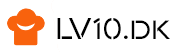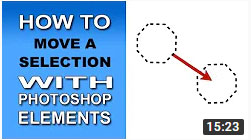Stedet for livsnydere
Vejledninger til Photoshop Elements
Her kan du se videoer der viser hvordan du kan udføre forskellige ting i Photoshop Elements, med fokus på version 2018 og 2022
Der er flere muligheder for at udføre den samme handling, prøv dig frem og find den metode du føler er den bedste for dig
Vignette – soft edges
Lav et billede blødt i kanten. Kan gøres med variabel tykkelse på kanten og variabel størrelse på hjørnerne.
Kanten kan laves i forskellige farver og udseende
1. Duplicate layer
2. Select all
3. Transform selection – set %
4. Feather – set size
5. Invert selection
6. Edit -> Fill selection with the wanted color
Marker simpelt
Marker et rektangel eller en elipse, kopier og sæt ind. Andvend også Feather til at fade det markerede ud i kanten
Marker avanceret
Marker med Lasso Tool eller Magnetic Lasso Tool som kan automatisere markeringen ud fra flere faktorer.
Magnetic Lasse Tool sætter en række punkter når markøren føres rundt langs kanten af det der ønskes markeret. Sidste punkt kan slettes ved at trykke backspace.
Hurtig markering
Hurtig markering kan ske på 4 måder:
- Hurtig markering (i denne video)
- hurtig markering med pensel
- Hurtig markering som kan justeres
- hurtig markering automatisk
Hurtig markering er speciel brugbar når der er god kontrast/farveforskel på det der ønskes valgt og resten af billedet.
Remove Haze
Gør et billedet klarere
Sammelsmelt flere
Indsæt element i foto
Denne video er fra Elementes 7, men viser dog hvordan en person kan klippes ud af et billede og indsættes i et andet.
Vælg et element
Auto Selection
Vælg et element med auto selection værktøjet, så elementet kan kopieres eller slettes
Fjern element
Det er let at fjerne et element og kopier en del baggrunden ind hvor elementet er fjernet. Dette gøren med ‘clone’ værktøjet.
Fjern element
Fjern element
Clone Stamp
Kopier en del af et foto til en anden placering i fotoet, fx. for at fjerne et uønsket element
Hold ALT nede og klik på det område der skal kopieres, slip ALT og klik og hold nede for at male med det kopierede.
Kopier og sæt ind
Kopier et element og sæt det ind i et andet foto eller et andet sted i samme foto.
Det er muligt at ændre på størrelsen og dimensionerne.
Flyt element
Flyt element
![]()